Настройка транка от МТС.
В данной статье будет описана регистрация транка от МТС, который предоставляется в виде отдельного кабеля в закрытую VLAN сеть оператора. Получение настроек от оператора. Описание конфигурации. Настройка VLAN на сеть оператора. Роутинг на сеть оператора. Настройка транка на FreePBX. Настройка модуля Asterisk SIP Settings. Настройка входящей логики. Настройка исходящей логики. Получение настроек от оператора. Описание […]

В данной статье будет описана регистрация транка от МТС, который предоставляется в виде отдельного кабеля в закрытую VLAN сеть оператора.
- Получение настроек от оператора. Описание конфигурации.
- Настройка VLAN на сеть оператора.
- Роутинг на сеть оператора.
- Настройка транка на FreePBX.
- Настройка модуля Asterisk SIP Settings.
- Настройка входящей логики.
- Настройка исходящей логики.
Получение настроек от оператора. Описание конфигурации.
От оператора связи были получены следующие настройки:
Режим транка: без регистрации в режиме точка-точка (IP2IP).
SIP-Сервер:
Сигнализация - 172.16.253.3, порт: 5060 UDP (SIP)
Медиа: 172.16.253.4 (RTP)
Кодеки: G711a/u
Протокол DTMF: rfc-2833
сеть: 172.16.161.96/30
ip-адрес: 172.16.161.98
маска: 255.255.255.252
шлюз: 172.16.161.97
Итак, что мы получили от оператора: транк без регистрации в режиме точка-точка, данные по SIP сигнализации, данные по медиапотокам, используемые кодеки, протокол DTMF, параметры сети, клиентский IP, маску сети и шлюз оператора.
VoIP-сервер базируется на CentOS 6.9, есть 1 интерфейс с локальным IP, сервер за NAT, так же на сервере имеется вторая сетевая карта.
Схема подключения: первая сетевая карта используется для подключения сервера к ЛВС компании. Вторая сетевая карта будет использована для подключения сервера к сети оператора.
Настройка VLAN на сеть оператора.
Перейдём к настройке второй сетевой платы. Для этого войдём на сервер по SSH под root, затем воспользуемся утилитой system-config-network. Введите в терминале:
# system-config-network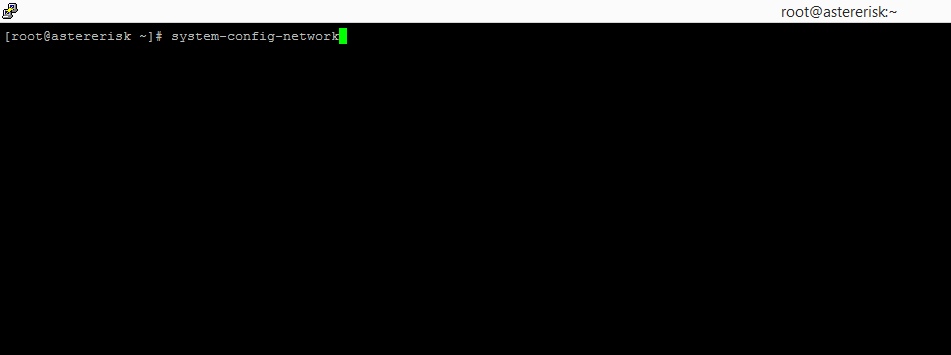
Увидим следующее окно:
Интерфейс утилиты прост. Можно сконфигурировать параметры DNS, а можно сконфигурировать новый интерфейс.
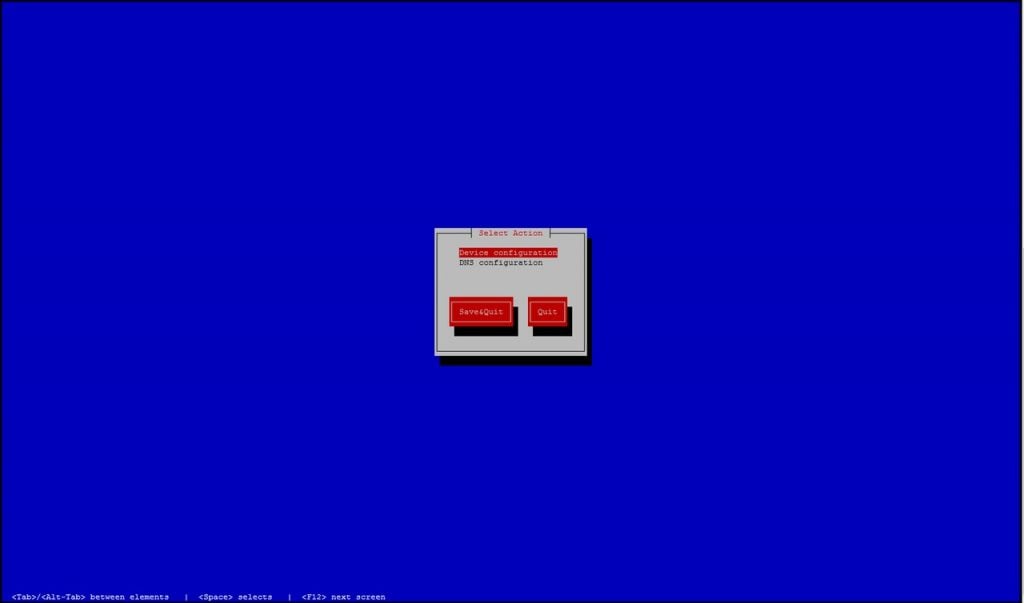
Т.к. у нас установлена новая сетевая карта, перейдём в Device configuration:
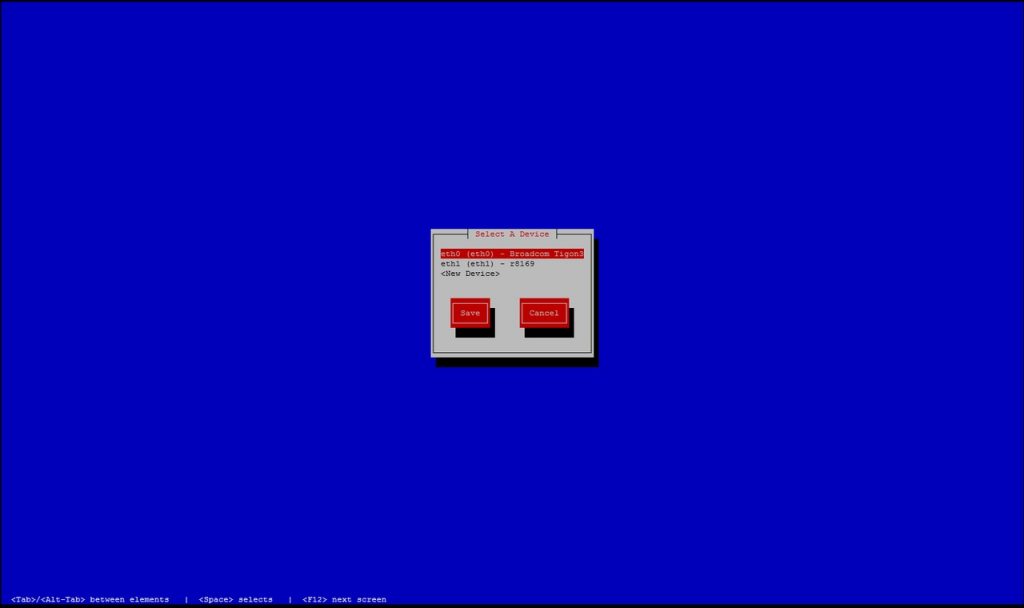
Откроется окно с существующими интерфейсами. В моём случае, интерфейс уже создан. Он называется eth1 – r8169. Для того, чтобы создать новый интерфейс, выберите <New Device>.
Создадим <New Device> с следующими параметрами:
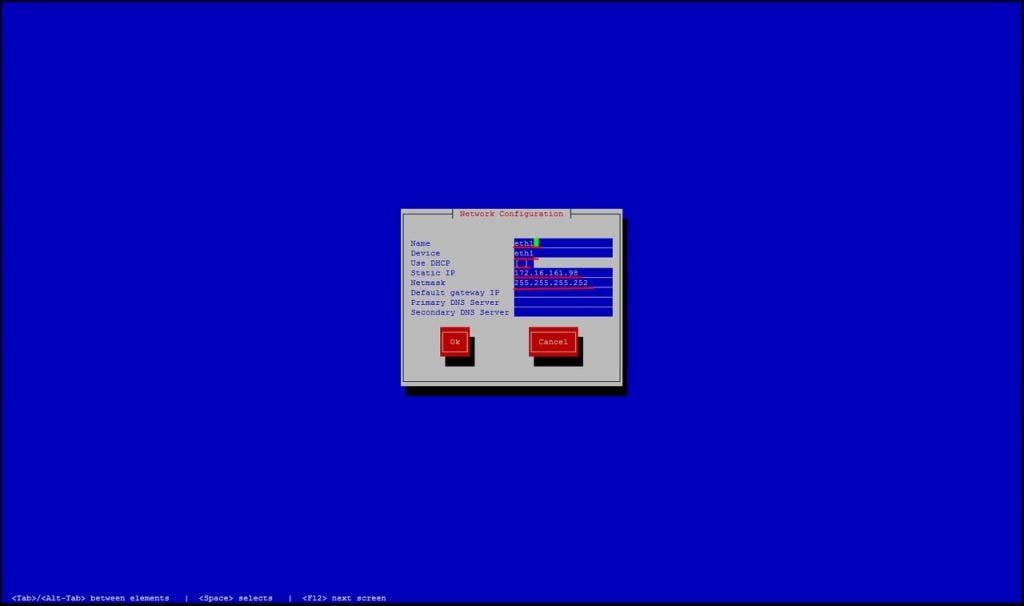
- Указываем имя интерфейса
- Имя девайса дублируем
- Use DHCP – NO
- Указываем параметры статического IP адреса из тех, что нам предоставил оператор.
- Указываем маску от оператора.
Сохраняемся, выходим.
Введём в терминале ifconfig, чтобы проверить состояние интерфейсов:
# ifconfig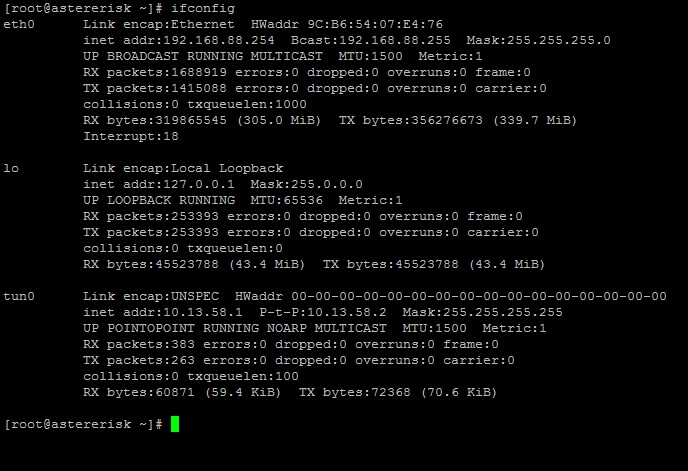
Интерфейс не поднялся, значит, нужно его поднять самостоятельно. Для этого введём:
# Ifup ifcfg-eth1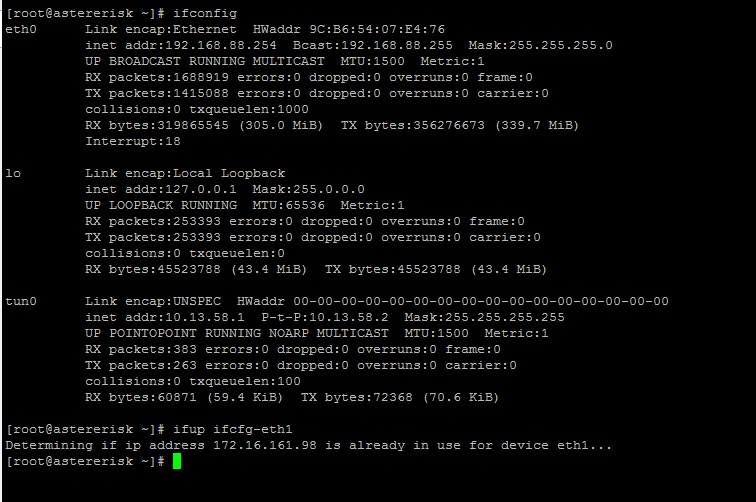
Снова проверяем:
# ifconfig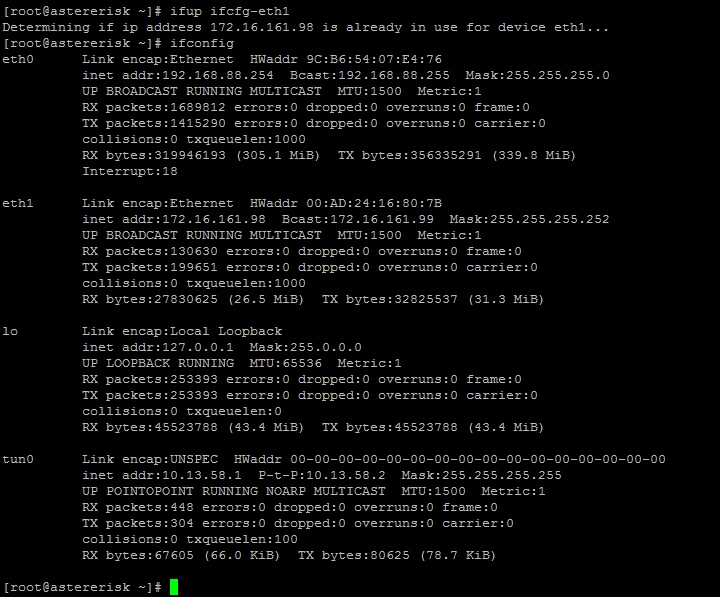
Интерфейс поднялся. Можно переходить к роутингу.
Роутинг на сеть оператора.
Пропишем роуты до провайдера. Для этого можно пойти двумя путями – создать временный роут, либо же создать статический роут, который будет работать при старте интерфейсов. Рассмотрим второй вариант. Для этого создадим и откроем новый файл по пути:
# nano /etc/sysconfig/network-scripts/route-eth1Наполним его следующим содержанием:
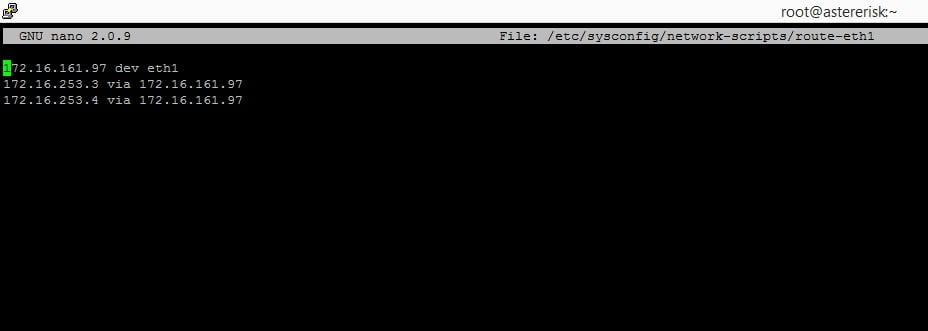
1. 172.16.161.97 dev eth1
2. 172.16.253.3 via 172.16.161.97
3. 172.16.253.4 via 172.16.161.97
1. шлюз для интерфейса eth1
2. роутинг для SIP (сигналинг)
3. роутинг для RTP (медиа)
Сохраняем, выходим, затем выполняем последовательность команд для перезагрузки интерфейса:
# Ifdown ifcfg-eth1
# Ifup ifcfg-eth1
Проверяем роутинг:
# netstat –rn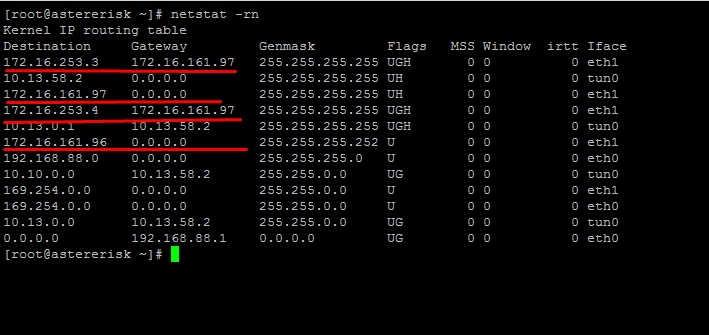
Пропингуем шлюз, чтобы удостовериться, что мы подключились к сети оператора:
# ping 172.16.161.97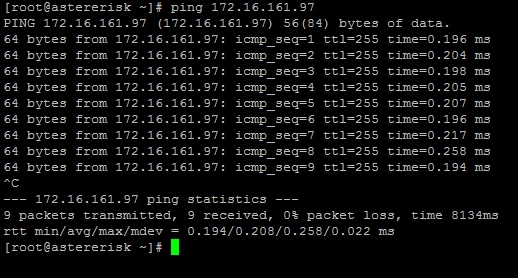
Шлюз пингуется, можно переходить к настройке транка на FreePBX.
Настройка транка на FreePBX.
Переходим в Connectivity – Trunks:
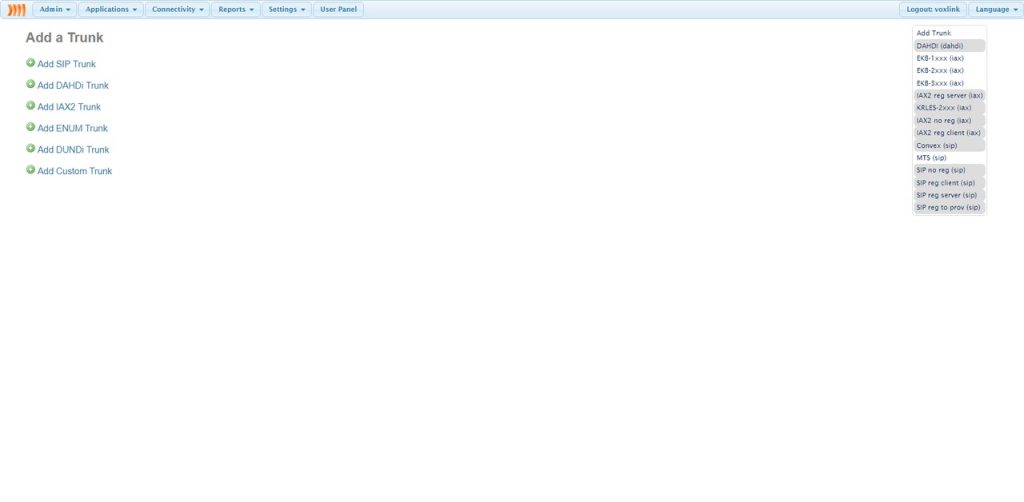
Создаём новый транк Add SIP Trunk:
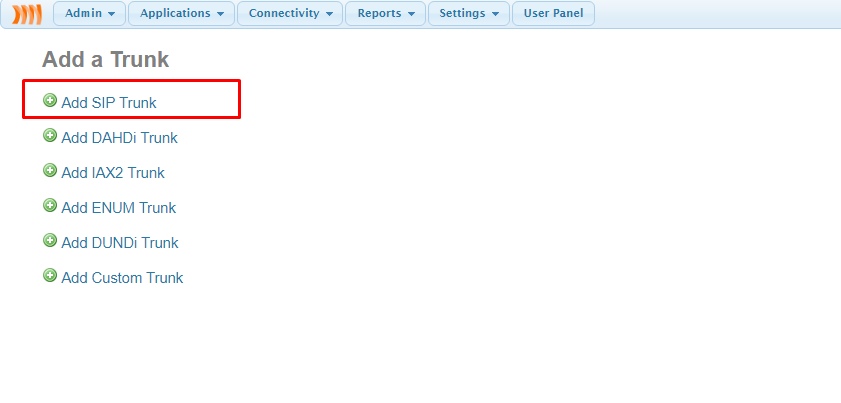
Указываем в транке следующие параметры. Напоминаю, что транк ip2ip, без регистрации:
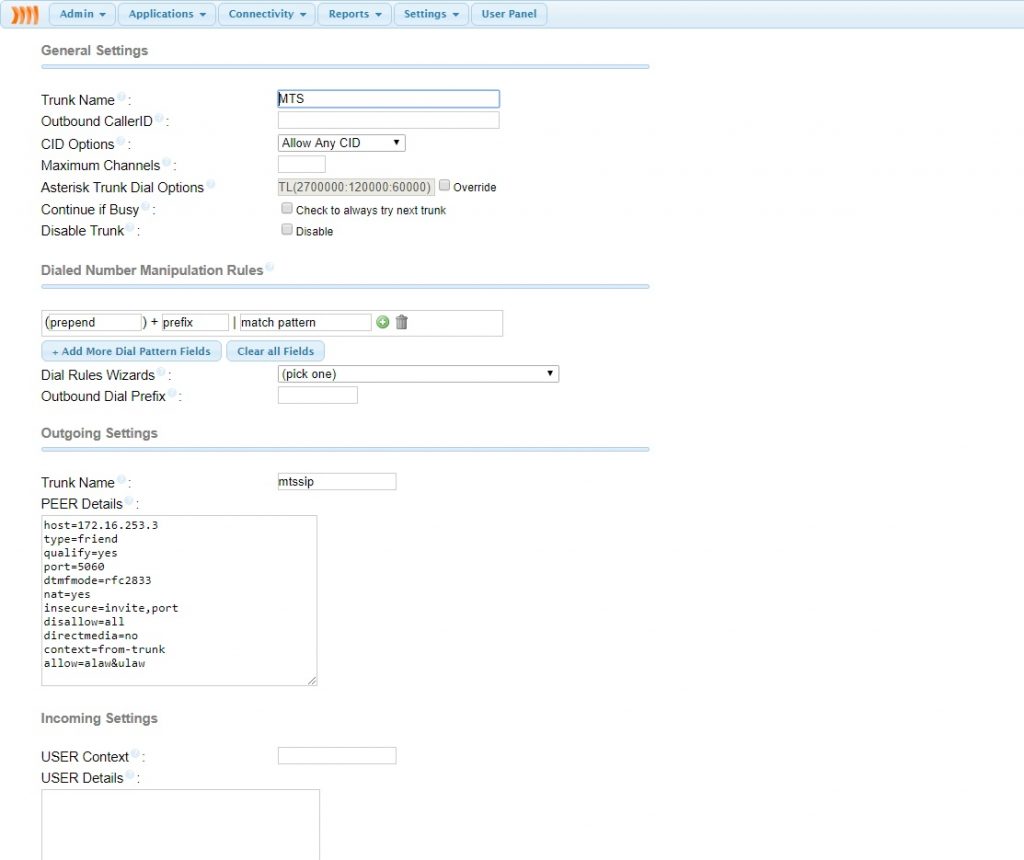
Ниже привожу параметры транка в письменном виде:
host=172.16.253.3
type=friend
qualify=yes
port=5060
dtmfmode=rfc2833
nat=yes
insecure=invite,port
disallow=all
directmedia=no
context=from-trunk
allow=alaw&ulaw
Сохраняем изменения, применяем, проверим пир в Asterisk:
CLI> sip show peers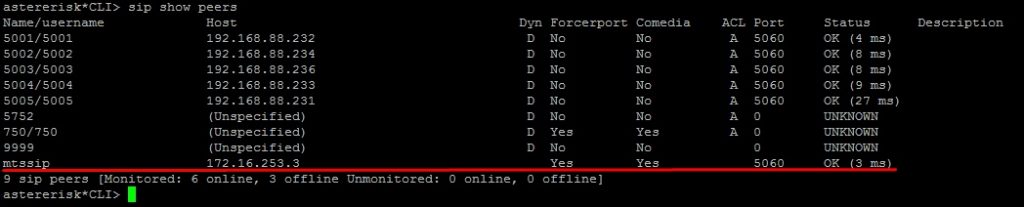
Пир готов.
Настройка модуля Asterisk SIP Settings.
Для того, чтобы транк работал корректно, необходимо настроить модуль SIP Settings следующим образом:
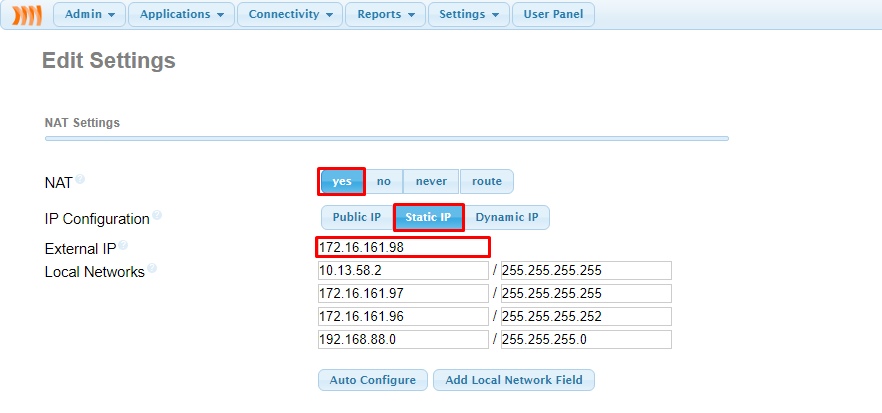
- Т.к. наш сервер за NAT, то параметр = YES.
- Конфигурация IP – Static
- External IP – указываем IP адрес сетевого интерфейса eth1, который нам и предоставил оператор.
Настройка входящей логики.
Для того, чтобы настроить входящую логику перейдём в Connectivity – Inbound Routes. Можете указывать конкретный DID для распределения звонков, можете оставлять маршрутизацию по принипу Any DID / Any CID. На данном примере реализация через Any DID / Any CID, далее звонок поступает в очередь. У Вас же может быть всё опционально.
Настройка исходящей логики.
В данном пункте есть свои нюансы. Перейдём в Connectivity – Outbound Routes, чтобы настроить исходящие:
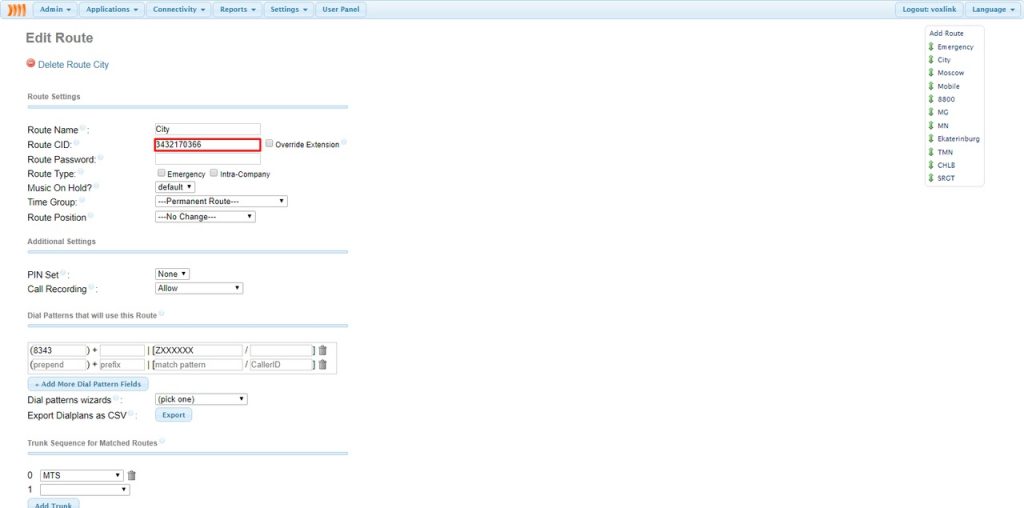
Для того, чтобы прошёл вызов в исходящем направлении, необходимо в поле CID подставить 10-тизначный номер для исходящих, т.к. в ином формате МТС не пропустит Ваш звонок.
Связано это с тем, что при исходящих вызовах CID подставляется в поля From и Contact в SDP. Если оператор получается данные в неверном формате, звонок будет оборван.
Пример:
Неправильно: From: <sip:[email protected]>;tag=as4e2b6f8a
Необходимо: From: <sip: [email protected]>;tag=as4e2b6f8a
Неправильно: Contact: sip:[email protected]:5060
Необходимо: Contact: sip:[email protected]:5060
На данном этапе настройка полностью завершена, приятного пользования.

Остались вопросы?
Я - Виталий Шелест, менеджер компании Voxlink. Хотите уточнить детали или готовы оставить заявку? Укажите номер телефона, я перезвоню в течение 3-х секунд.
категории
- DECT
- Linux
- Вспомогательный софт при работе с Asterisk
- Интеграция с CRM и другими системами
- Интеграция с другими АТС
- Использование Elastix
- Использование FreePBX
- Книга
- Мониторинг и траблшутинг
- Настройка Asterisk
- Настройка IP-телефонов
- Настройка VoIP-оборудования
- Новости и Статьи
- Подключение операторов связи
- Разработка под Asterisk
- Установка Asterisk
VoIP оборудование
ближайшие курсы
Новые статьи
10 доводов в пользу Asterisk
Распространяется бесплатно.
Asterisk – программное обеспечение с открытым исходным кодом, распространяется по лицензии GPL. Следовательно, установив один раз Asterisk вам не придется дополнительно платить за новых абонентов, подключение новых транков, расширение функционала и прочие лицензии. Это приближает стоимость владения станцией к нулю.
Безопасен в использовании.
Любое программное обеспечение может стать объектом интереса злоумышленников, в том числе телефонная станция. Однако, сам Asterisk, а также операционная система, на которой он работает, дают множество инструментов защиты от любых атак. При грамотной настройке безопасности у злоумышленников нет никаких шансов попасть на станцию.
Надежен в эксплуатации.
Время работы серверов некоторых наших клиентов исчисляется годами. Это значит, что Asterisk работает несколько лет, ему не требуются никакие перезагрузки или принудительные отключения. А еще это говорит о том, что в районе отличная ситуация с электроэнергией, но это уже не заслуга Asterisk.
Гибкий в настройке.
Зачастую возможности Asterisk ограничивает только фантазия пользователя. Ни один конструктор шаблонов не сравнится с Asterisk по гибкости настройки. Это позволяет решать с помощью Asterisk любые бизнес задачи, даже те, в которых выбор в его пользу не кажется изначально очевидным.
Имеет огромный функционал.
Во многом именно Asterisk показал какой должна быть современная телефонная станция. За многие годы развития функциональность Asterisk расширилась, а все основные возможности по-прежнему доступны бесплатно сразу после установки.
Интегрируется с любыми системами.
То, что Asterisk не умеет сам, он позволяет реализовать за счет интеграции. Это могут быть интеграции с коммерческими телефонными станциями, CRM, ERP системами, биллингом, сервисами колл-трекинга, колл-бэка и модулями статистики и аналитики.
Позволяет телефонизировать офис за считанные часы.
В нашей практике были проекты, реализованные за один рабочий день. Это значит, что утром к нам обращался клиент, а уже через несколько часов он пользовался новой IP-АТС. Безусловно, такая скорость редкость, ведь АТС – инструмент зарабатывания денег для многих компаний и спешка во внедрении не уместна. Но в случае острой необходимости Asterisk готов к быстрому старту.
Отличная масштабируемость.
Очень утомительно постоянно возвращаться к одному и тому же вопросу. Такое часто бывает в случае некачественного исполнения работ или выбора заведомо неподходящего бизнес-решения. С Asterisk точно не будет такой проблемы! Телефонная станция, построенная на Asterisk может быть масштабируема до немыслимых размеров. Главное – правильно подобрать оборудование.
Повышает управляемость бизнеса.
Asterisk дает не просто набор полезных функций, он повышает управляемость организации, качества и комфортности управления, а также увеличивает прозрачность бизнеса для руководства. Достичь этого можно, например, за счет автоматизации отчетов, подключения бота в Telegram, санкционированного доступа к станции из любой точки мира.
Снижает расходы на связь.
Связь между внутренними абонентами IP-АТС бесплатна всегда, независимо от их географического расположения. Также к Asterisk можно подключить любых операторов телефонии, в том числе GSM сим-карты и настроить маршрутизацию вызовов по наиболее выгодному тарифу. Всё это позволяет экономить с первых минут пользования станцией.







 База знаний
База знаний  IP-АТС
IP-АТС  Оборудование
Оборудование  О нас
О нас 




















